
Réparer l’iPad bloqué en mode casque | Méthodes simples et professionnelles

Vous remarquez toujours que votre iPad est bloqué en mode casque même lorsqu’il n’y a pas d’écouteurs branchés ? Cela n’interfère peut-être pas avec le fonctionnement de l’appareil, mais c’est toujours une gêne. Imaginez que vous manquiez des appels essentiels de votre famille ou de vos amis à cause de ce problème. Cela peut être tellement frustrant.
De plus, vous ne pourrez pas non plus profiter de la musique provenant de ses haut-parleurs, car l’appareil pense que les écouteurs sont connectés et y dévie donc tous les signaux audio. Si cela vous est arrivé et que vous souhaitez découvrir ce qui pourrait être à l’origine du blocage de l’iPad en mode casque et comment résoudre le problème, lisez la suite !
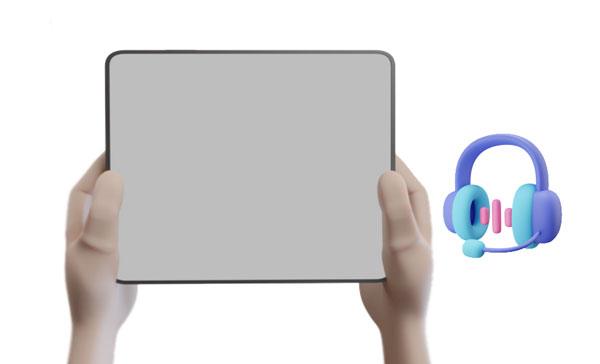
Avoir votre iPad bloqué en mode casque peut être incroyablement frustrant. Bien que l’on ne sache pas pourquoi cela peut se produire, il existe quelques causes potentielles. Vous trouverez ci-dessous les raisons possibles pour lesquelles un iPad indique que les écouteurs sont en place, mais ce n’est pas le cas :
1. Prise casque défectueuse - Des dommages matériels au port casque peuvent entraîner un dysfonctionnement des circuits et du câblage de votre iPad, ce qui fait penser que des écouteurs sont connectés. De plus, l’accumulation de saleté dans la prise peut donner à votre appareil une fausse indication qu’il est connecté.
2. Problème logiciel - Les problèmes logiciels se produisent en raison du téléchargement d’applications à partir de sources non fiables, de l’installation d’applications corrompues, de mises à jour iOS infructueuses ou de la restauration de l’iPad via une sauvegarde obsolète. De telles circonstances conduisent souvent à ce que l’iPad reste bloqué sur des écouteurs.
3. Retirer brusquement le casque - Débrancher brusquement le casque de votre iPad peut l’amener à ne pas reconnaître le mouvement et à ne pas réagir en conséquence. De plus, il est possible que le port casque de l’iPad soit endommagé et que l’iPad reste bloqué en mode casque.
4. Caractéristiques physiques- Si vous avez laissé tomber votre iPad sur une surface dure ou s’il est entré en contact avec de l’eau, les composants internes, tels que ses circuits et sa carte mère, sont probablement endommagés. Cela peut provoquer un son bloqué sur les écouteurs.
Se débarrasser de l’iPad du mode casque peut être facile, mais il est assez difficile de comprendre ce qui l’a causé en premier lieu. Puisque vous avez une idée de ce qui pourrait en être la cause, passons aux solutions.
En savoir plus : Les 7 meilleures façons de mettre en miroir facilement un iPhone sur un iPad [Dernier tutoriel]
Nous allons maintenant passer en revue les étapes simples pour aider à résoudre un iPad bloqué dans le problème du mode casque. C’est parti !
Un simple redémarrage est la première chose à essayer lorsque vous rencontrez des problèmes avec votre iPad. C’est l’une des méthodes les plus rapides et les plus simples pour résoudre le problème du son de l’iPad bloqué sur les écouteurs. Il arrête simplement tous les processus actifs sur votre appareil et lui donne la possibilité de se reposer et de récupérer.
Cela améliore sans aucun doute ses performances en supprimant la charge supplémentaire tout en corrigeant des bogues ou des problèmes mineurs dans le processus. Bien que cette solution ne soit que temporaire, il n’y a pas de mal à l’essayer - et heureusement, la plupart du temps, elle réussit. Voici quelques étapes simples pour redémarrer :
Modèles d’iPad sans bouton d’accueil :
Étape 1 : Appuyez rapidement sur les boutons de volume un par un.
Étape 2 : Appuyez sur le bouton supérieur et maintenez-le enfoncé jusqu’à ce que le logo Apple apparaisse.
Étape 3 : Après cela, votre iPad redémarrera de lui-même et supprimera le mode casque.

Modèles d’iPad avec bouton principal :
Étape 1 : Appuyez simultanément sur les boutons supérieur et d’accueil.
Étape 2 : Relâchez les boutons pendant que le logo apparaît à l’écran.
Avec l’enregistrement audio des appels, vous pouvez modifier votre expérience d’écoute en sélectionnant un réglage qui vous convient, que ce soit via un casque ou un haut-parleur. Il suffit de modifier les paramètres de l’iPad sur le haut-parleur pour quitter le mode casque. Voici comment modifier l’enregistrement audio de l’appel :
Étape 1 : Ouvrez les paramètres sur votre iPad.
Étape 2 : Recherchez Accessibilité et choisissez Toucher.
Étape 3 : Appuyez sur Routage audio d’appel, puis passez au haut-parleur.
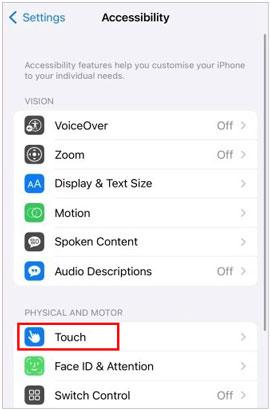
Si vous ne souhaitez pas éteindre votre iPad, essayez d’activer le mode Avion. Cette fonction spéciale déconnectera votre appareil de n’importe quel réseau sans l’éteindre. Lorsqu’il est activé, il réinitialise les paramètres de connectivité et peut résoudre plusieurs problèmes de réseau en un clin d’œil, comme la réparation de l’iPad bloqué en mode casque. Il suffit d’aller dans les paramètres et d’activer l’option du mode avion - c’est aussi simple que cela !

Vous aurez peut-être besoin de : Vous voulez copier les données de l’iPad sur un appareil Android ? Ensuite, vous pouvez essayer ces méthodes évaluées.
Si le son de votre iPad ne fonctionne qu’avec des écouteurs, cela peut être dû à l’accumulation de particules de poussière à l’intérieur de la prise audio. Pour remédier à la situation, essayez de souffler doucement de l’air dans le port ou d’utiliser un coton-tige pour enlever la saleté et les débris qui auraient pu s’infiltrer à l’intérieur. Cela garantira des performances optimales pour les années à venir !
Si votre iPad se comporte mal et pense qu’il est connecté à un casque alors que ce n’est pas le cas, le logiciel ou le système peut être corrompu. Heureusement, le remède à cela consiste simplement à mettre à jour votre iOS. Vous trouverez ci-dessous les étapes à suivre pour mettre à jour la version iPad :
Étape 1 : Dirigez-vous vers Réglages sur votre iPad.
Étape 2 : Sélectionnez l’option Général et passez à la mise à jour du logiciel.
Étape 3 : Si une mise à jour est disponible, cliquez sur le bouton Télécharger et installer et suivez les instructions à l’écran pour effectuer la mise à jour.

Lire aussi : L’iPad ne restaure-t-il pas ou ne se met-il pas à jour ? 7 solutions pour y remédier
Si vous n’avez pas encore essayé de brancher le casque, faites-le maintenant. Votre iPad a peut-être oublié qu’il était déconnecté du casque. Une fois branché, vous pouvez entendre clairement le son dans un casque, l’arrêter, effacer tout l’historique récent des applications et débrancher fermement le casque.
Lorsque les écouteurs sont connectés aux téléphones, ils détectent et accèdent rapidement à leur algorithme sonore, qui peut envoyer de l’audio via des écouteurs. Espérons que cette opération rapide de branchement et de débranchement permette au système logiciel de se réinitialiser et de détecter avec succès si les écouteurs sont connectés.
Êtes-vous toujours bloqué en mode casque ? Si l’iPad indique que les écouteurs sont insérés, mais qu’ils ne le sont pas, vous devrez peut-être effectuer une réinitialisation d’usine. Cela réinitialise tous les paramètres et données de votre appareil, y compris les bogues logiciels potentiels qui pourraient être à l’origine de ce problème. N’oubliez pas de créer une sauvegarde de vos données avant d’essayer ce correctif, car cela effacerait tout de votre appareil.
Étape 1 : Accédez à la page Paramètres sur iPad.
Étape 2 : Ouvrez Général et appuyez sur Réinitialiser.
Étape 3 : Choisissez Effacer tout le contenu et les paramètres.

En savoir plus : Pourquoi mon iPhone clique-t-il sur lui-même ? Comment puis-je y remédier ? Ouvrez ce guide pour obtenir des solutions pratiques.
Si vous êtes confronté à un problème logiciel qui fait penser que votre iPad est branché ou que le son de l’iPad ne fonctionne qu’avec des écouteurs, cette réparation iOS peut vous aider. Cet outil innovant offre de multiples solutions pour sortir du mode casque si vous êtes bloqué et réparer toutes sortes de problèmes liés au système.
De plus, les utilisateurs peuvent instantanément mettre à jour leurs appareils iPad vers la dernière version d’iPadOS. Grâce aux capacités complètes et à la conception conviviale du logiciel, il n’a jamais été aussi facile de résoudre tous les problèmes liés au système.
La bonne partie est que vous résoudrez le problème sans perdre aucune de vos données, grâce à son mode de réparation standard. En outre, il dispose également d’un mode avancé qui peut résoudre le problème, mais assurez-vous de sauvegarder d’abord les données, car toutes vos données seront effacées. De plus, aucune compétence n’est nécessaire pour s’attaquer au problème.
Caractéristiques impeccables de ce logiciel de récupération du système iOS :
* Correction de l’iPad bloqué en mode casque sans perte de données par le mode standard.
* Aucune compétence n’est requise pour utiliser l’outil car il vous guidera pas à pas.
* Réparez une variété de problèmes liés aux systèmes iOS, comme l’écran noir sur les appareils iOS, l’écran gelé, etc.
* Rétrogradez facilement iOS ou passez à la dernière version sans iTunes.
* Compatible avec presque tous les appareils iOS, y compris l’iPad mini, l’iPad Pro, l’iPad Air, l’iPhone 14/14 Pro/13/12/11, etc.
Téléchargez ce logiciel de réparation.
Suivez les étapes ci-dessous pour réparer l’iPad bloqué en mode casque avec la réparation iOS :
01Lancez le programme sur votre ordinateur après l’avoir installé. Choisissez l’option Réparation du système dans la liste. Après cela, choisissez iPhone pour spécifier votre type d’appareil.
02Sur l’écran suivant, choisissez l’option Réparation iOS et choisissez Réparation standard ou Réparation avancée parmi les deux options de réparation. Et le mode standard ne supprimera pas les données de votre iPad. Ensuite, cliquez sur Réparer maintenant pour continuer.

03Connectez maintenant votre iPad à l’ordinateur, déverrouillez-le et appuyez sur l’option Faire confiance à l’écran. Cliquez ensuite sur Entrer en mode de récupération, et le logiciel vous guidera pour entrer en mode de récupération.

04Le programme le détectera immédiatement. Téléchargez maintenant le bon micrologiciel, et une fois terminé, l’application vérifiera le micrologiciel et l’installera sur l’appareil. Une fois cela fait, appuyez sur Réparer maintenant pour commencer à réparer l’iPad.

C’est tout sur la façon de supprimer le mode casque sur iPad. Si aucune des méthodes ci-dessus ne fonctionne, vous devrez peut-être contacter l’assistance Apple. Mais si votre problème d’iPad n’est qu’un problème logiciel, iOS Repair devrait faire l’affaire et vous sortir du mode casque en un rien de temps ! Cet outil n’effacera pas vos données sur l’iPad lorsque vous choisissez le mode de réparation standard, mais n’oubliez pas de sauvegarder d’abord vos données si vous utilisez la réparation en mode avancé.
Articles connexes :
[Résolu] Comment récupérer des photos supprimées de l’iPad ? (Mise à jour 2023)
Comment transférer des fichiers de l’iPad vers le PC ? Les 5 meilleures façons pour vous
Comment transférer de la musique d’un iPad à un autre ? 5 moyens utiles
Comment transférer des contacts de l’iPad vers Android (en vigueur)
Comment réparer l’iPad bloqué sur le logo Apple sans/avec ordinateur ? (iPadOS 16 pris en charge)4 façons simples de restaurer un iPad sans iTunes que vous devez connaître

 Récupération de l’iPhone
Récupération de l’iPhone
 Réparer l’iPad bloqué en mode casque | Méthodes simples et professionnelles
Réparer l’iPad bloqué en mode casque | Méthodes simples et professionnelles